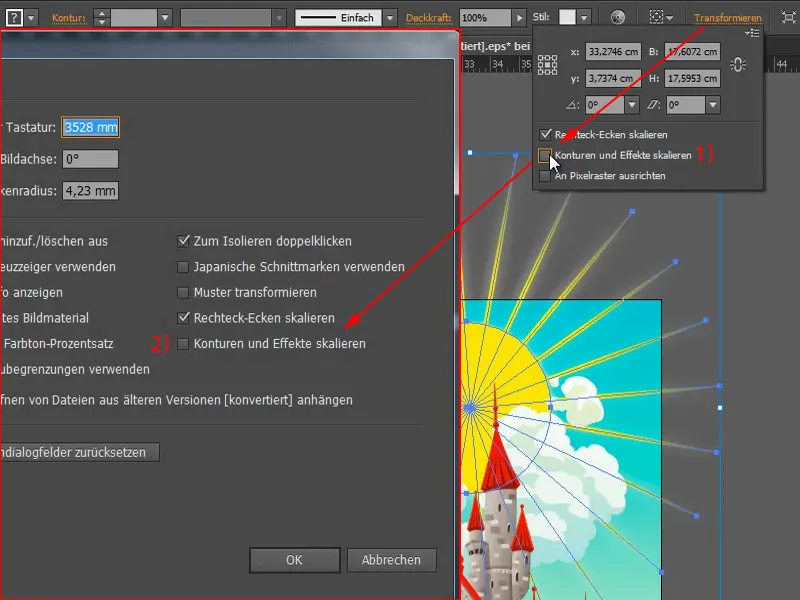Problemy: Tutaj mam ładne słońce.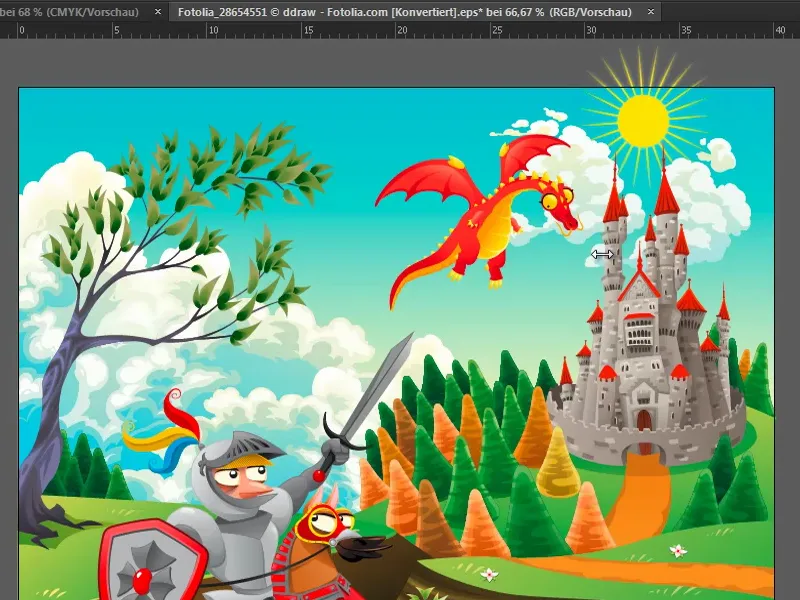
Chciałbym, aby było ono nieco przeskalowane. Gdy klikniesz w promienie, zobaczysz, że jeden kontur ma 2 Pt i profil o zmiennym szerokościach.
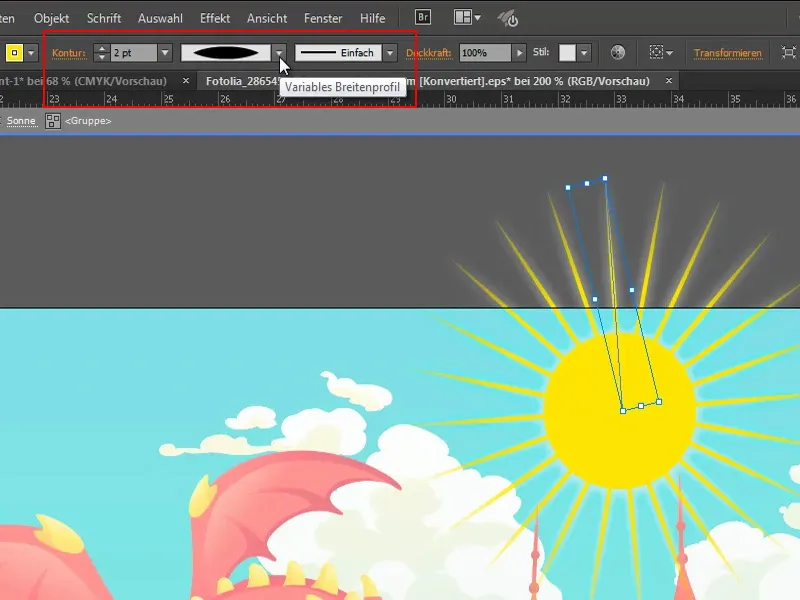
Jeśli teraz przeskaluję to bardzo mało, to pojawia się następujący problem: Kontur pozostaje niezmieniony, słońce przestaje wyglądać jak słońce, a bardziej jak słonecznik. Jak mogę temu zapobiec, aby skalując również kontur i efekty nie były skalowane? Najpierw anuluję to za pomocą Ctrl + Z.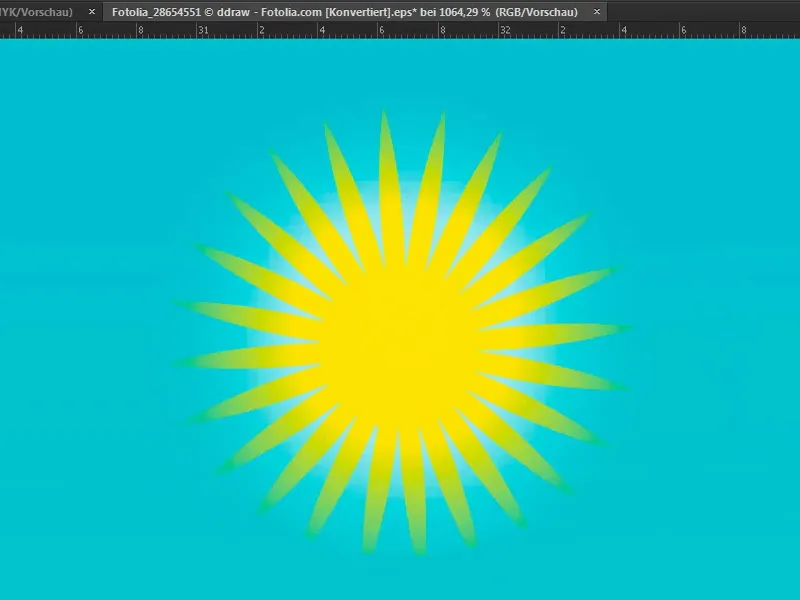
Kontury i efekty skalowane za pomocą preferencji
Są teraz dwie możliwości: Wchodzę w opcje za pomocą Ctrl + K. W Ogólne- zakładce pod Kontury i efekty skalowane zaznaczam to pole wyboru.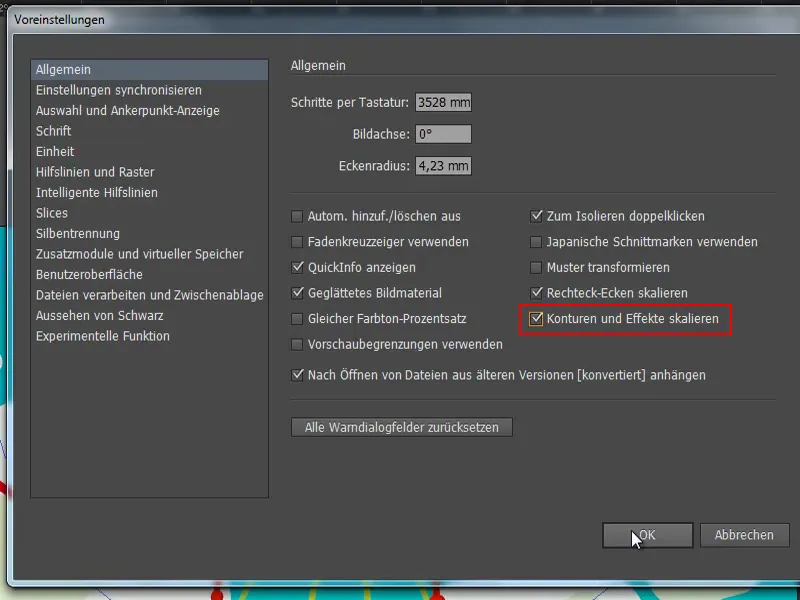
Skalując teraz słońce (przy naciśniętym klawiszu Shift-, będzie proporcjonalne), efekty i kontury zostały uwzględnione. Słońce nadal wygląda dobrze, nawet gdyby było o wiele, wiele większe. Tak powinno być.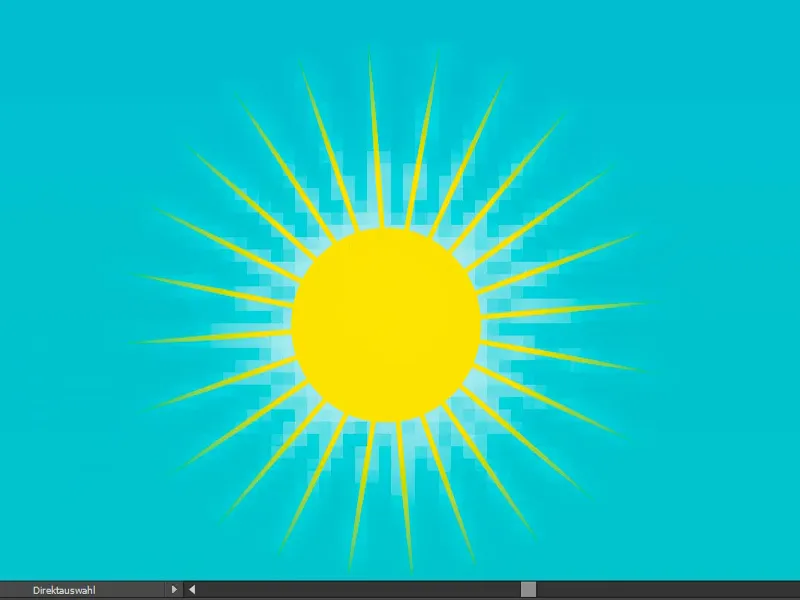
Kontury i efekty skalowane za pomocą ustawień transformacji
Druga możliwość to po prostu kliknąć na Transformuj (1), ponieważ od wersji CC programu Illustrator można również aktywować Kontury i efekty skalowane (2).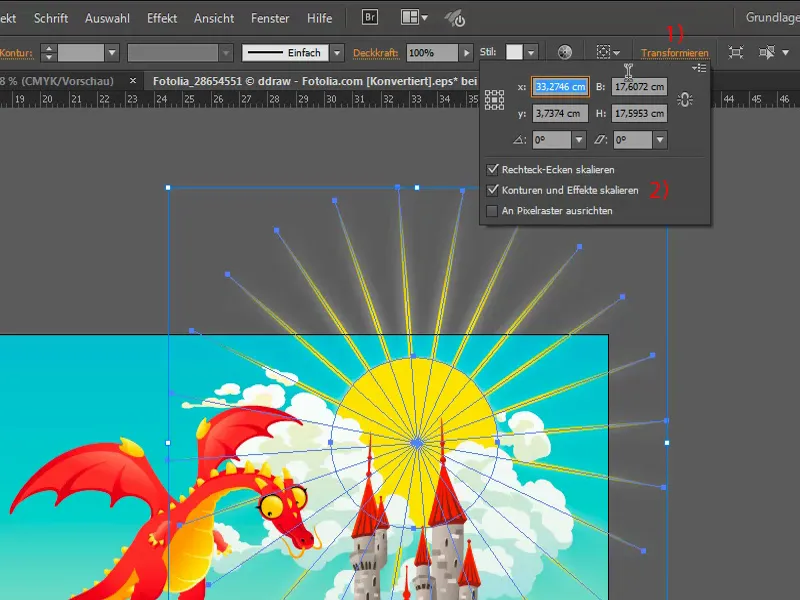
Jeśli to odznaczę (1), zostanie to również usunięte z preferencji (2).